Windowsに標準搭載されている日本語入力システム「Microsoft IME」を利用している方も多い事でしょう。
IMEって何?と言う方は間違いなく使っています。
IMEは単語や、用語を登録できる「ユーザー辞書」と呼ばれる機能があります。
個人名や、会社で使う専門用語などは、汎用辞書では変換できない事があります。そのような単語を辞書登録しておけば、一発で変換できるというわけ。
長年パソコンを使っていると、このユーザー辞書もそれなりの情報量になっている事もあります。
リカバリや、新しいパソコンに変えた途端、日本語入力が使い難くなっている事に気がついても、ユーザー辞書を消してしまった後だったら大変です。
そんな事にならないように、あらかじめ辞書を定期的にバックアップしておくと良いでしょう。
ユーアー辞書をバックアップする
まず、ユーザー辞書をバックアップしましょう。IMEツールバーの「ツール」ボタンを押して、「プロパティ」を選択しましょう。↓
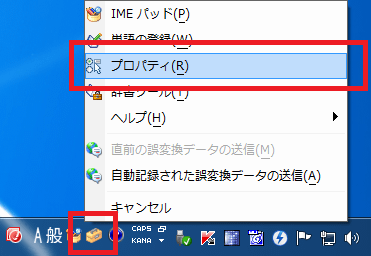
IMEのプロパティ画面が開くので、「辞書/学習」タブを開き、「システム辞書」で、「標準辞書」を選択した状態で、「参照」を選択します。
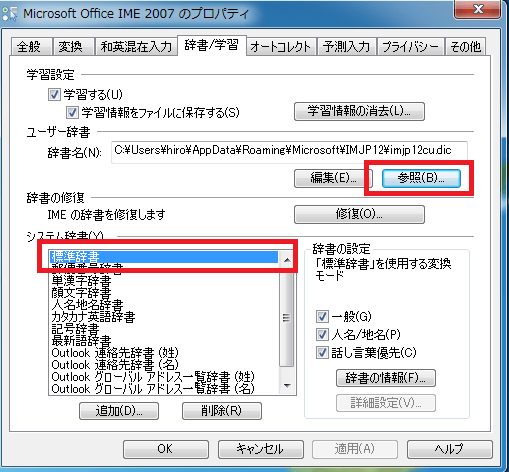
「ユーザー辞書の設定」画面が開きます。辞書ファイルがあるので、このファイルをコピーして、バックアップ先に保存しましょう。
これでバックアップ作業は終了。次は辞書を復元してみましょう。
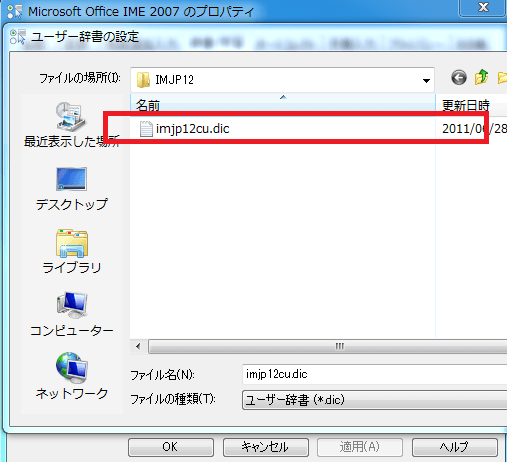
バックアップしたユーザー辞書の復元
ユーザー辞書の復元は、まずIMEのツールボタンから「辞書ツール」を表示させます。
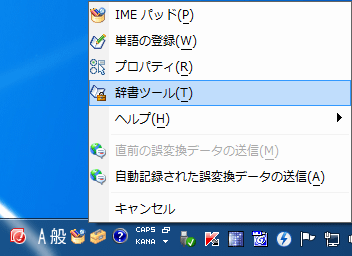
辞書ツールの画面から、「ツール」→「Microsoft MIE 辞書からの登録」を選択します。
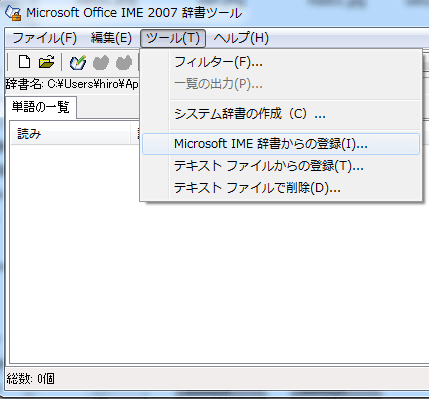
登録画面から、先ほどバックアップしたデータを選択して、「開く」を選択すると自動で辞書の登録が実行されます。
登録が完了したら「終了」ボタンを押しましょう。
寄付・開発支援について
コンテンツのデータ復旧を実証する機材は基本的に個人で調達して記事を書いております。
記事がお役に立ちましたら、ブログ運営をサポートしていただけると大変助かります。是非ともご協力いただけたら幸いでございます。
http://amzn.asia/bwi5rDi
P.S.
サポートしてくださった皆様、こちらからメッセージが送信できませんので、この場をお借りしてお礼いたします。
ご購入下さった製品はコンテンツ運営の為、大切に使わせていただきます。
ご支援、本当にありがとうございます。
関連記事
バックアップのススメ
パソコンやスマホのデータは意外と簡単に消えてしまうので、可能な限りバックアップを取ることが重要です。
バックアップさえとっていれば、衝撃や水濡れなどで重篤なシステム障害になってしまっても簡単にデータを取り戻すことができます。
私は、![]() PCデータバックアップソフトを使い、データは2か所に保管するようにしています。さらに、定期的に手動でバックアップを取っていますから、データ障害が起きてもデータそのものが消えてしまうことはありません。
PCデータバックアップソフトを使い、データは2か所に保管するようにしています。さらに、定期的に手動でバックアップを取っていますから、データ障害が起きてもデータそのものが消えてしまうことはありません。
データ復元できない時は?
データが復元できなかった場合、闇雲に操作するとデータ復旧確率が下がってしまいます。
必ず成功するとは限りませんが、今できる最善の方法について紹介しますので、是非参考にしてください。
「データ復元が出来ない時は?」参照
悪徳データ復旧業者に注意
現在、一部のデータ復旧業者による利益を重視した営業活動が問題となっております。
こうした業者は積極的にメディアに露出する(広告費をかけている)為、一見して信頼できる業者に見えますが、
単純にぼったくり価格を提示するだけでなく、返品されたHDDに傷が付いていたというブログ記事も発見しました。
業界内でも嫌われており、この業者が復旧作業を行ったデバイスは復旧拒否する企業も少なくありません。
データ復元が出来ない時は? 「データ復旧成功の鍵」参照
